小学生の子どものプログラミング学習向けのパソコン選びで迷っていませんか?
パソコンはメーカーも機種も豊富で、キャンペーンやクーポンもいろいろ出回っていて、どれが安くていいものなのか、分かりづらいですよね…?
プログラミング学習に特化してパソコンを使うなら、デスクトップPCを本体のみ、Webストアから購入する方法がおすすめです。
PCの本体のみを購入して、自宅のテレビにHDMIで接続してテレビをモニターとして使う方法です。
ほかには、Webストアのキャンペーンを活用する方法もおすすめな方法です。
ある程度のパソコン知識があり、中古品に抵抗がなければ、中古パソコンも選択肢としておすすめです。
本記事では、プログラミング学習用のパソコンを最安で購入する選び方や裏技、最近のおすすめのパソコンについて解説しています。
プログラミング学習用のパソコンの条件
本記事の最安パソコンを選ぶ前提条件は、あくまでも子どものプログラミング学習用にパソコンを購入することを前提としています。
お兄ちゃんがネットゲームに使ったり、お姉ちゃんが動画編集に使うようなことは想定していません。というのは、ネットゲームや動画編集に使うためには、もっとハイスペックなパソコンでないと動作が重たくなってしまい作業効率が悪くなります。でも、もっとハイスペックなパソコンは高価になってしまうため、前提条件から外しています。
ただ、お母さんがネットサーフィンに使う、家計簿をつける、年賀状をつくる、といった作業は問題なく可能です。
小学生のプログラミング学習目的でパソコンを購入する場合、以下の条件を想定しています。
- メーカーは、Dell、Lenovo、hp(ヒューレット パッカード)、を中心に探す
中でも同スペックならDellがややリーズナブルな傾向 - 性能(スペック)は、上級モデル(ハイエンドモデル)でなく、エントリーモデルでOK
- CPUは、Intel Core i3、Ryzen 3
- メモリは、最低4GB~8GB
- OSは、Windows11 Home を選ぶ(Proは選ばない)
- モニターはできるだけ大きく(見やすさ重視)考える
- キーボードはテンキー(数字のみのキー)があった方がベター
オンライン授業の装備
そして、オンライン授業を想定しているなら、カメラやマイクの装備も必要になります。
ノートPCの場合、安価なモデルでもほとんどカメラは内臓されていることが多いです。しかし、デスクトップPCの場合、安価な場合はカメラは付属されません。
マイクとスピーカーは、ノートPCの場合内臓されている場合もありますが、別にヘッドセットを用意した方が、双方の会話は聞き取りやすいケースもあります。
デスクトップパソコンの場合、カメラとマイクを別途、購入する必要があることが多いです。
まとめると、オンライン授業を想定している場合、下記を考えておく必要があります。
①ノートPCの場合は別途、USBで接続できるヘッドセット or マイクを購入する
②デスクトップPCの場合、USBで接続できるWebカメラと、ヘッドセット or マイクを購入する
デスクトップPC or ノートPC
デスクトップPCが良いのか、ノートPCが良いのかは、一概に決められません。
それぞれのメリットとデメリットを踏まえ、使うシーンや生活環境に即して慎重に決めたいところです。
| メリット・デメリット | デスクトップPC | ノートPC |
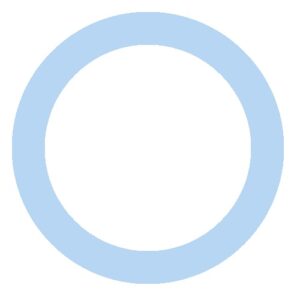
メリット |
|
|
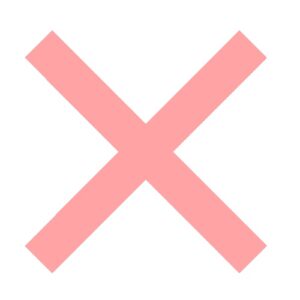
デメリット |
|
|
WindowsかMacか?
なるべく安くリーズナブルにパソコンを購入する場合は、MacよりもWindowsをおすすめしています。どちらも、小学生のプログラミング学習に使うという点では優劣はほぼありません。
MacはWindowsと比べると、同じスペックでも値段が高いうえに、手頃な低スペックのエントリーモデルがありません。そのため、Macを選択した場合、子どものプログラミング学習に使うにはオーバースペックな高価なパソコンになってしまいます。
そのため、将来的に3Dゲーム制作用に使うことや、動画編集に使うなど、子どものプログラミング学習以外の用途も想定している場合のみ、Macが選択候補に入ってきます。
パソコンを安く手に入れる方法
店舗よりWebで購入
パソコンを安く手に入れたい場合、量販店やパソコンショップの店舗よりも、Webのオンラインストアで購入した方が、安く購入できる場合が多いです。
リアルの店舗では、単価の低いエントリーモデルよりも、ハイスペックな高価なパソコンがズラりと並んでいる傾向があるので、その中からお得なパソコンを探すことが難しい面があります。
今探しているパソコンは、子どもがプログラミング学習をメインに使うため、低スペックのエントリーモデルで十分なので、リアル店舗のハイスペックなパソコン達ではニーズが合わないのです。
そのため、店舗よりもWebのオンラインストアでの購入をおすすめします。
ただし、近くに量販店やパソコンショップ店がある場合には、お店のセール品とWebで価格比較をおこなってみて、安い方から買うという方法もあります。
キャンペーンを活用
パソコンをインターネットのWebストアから購入する場合、割引キャンペーンやクーポンによって、通常よりもリーズナブルに購入できることがあります。
ただ、キャンペーンによって、パソコンの価格は毎週のように変動したり、季節柄で突然でてきたキャンペーンで安くなっていたりします。
そのため、キャンペーンを活用したい場合は、こまめに公式サイトのキャンペーン一覧をチェックすることをおすすめします。
デスクトップPC
日本国内の住居環境を考えると、最初に購入するPCはノートPCを選択することが多いようです。
しかし、個人的には、デスクトップPCにもメリットがあり、プログラミング学習だけに使う場合で、価格を抑えたい場合は特に、デスクトップPCをおすすめしています。
裏技として、デスクトップタイプのパソコンを本体のみ購入する方法が、費用を安く抑えることができる方法です。
モニターは既存のテレビを活用することで購入不要で、HDMIケーブル接続で、デスクトップパソコンと接続してしまう方法です。

通常、パソコンの本体にはキーボードとマウスは付属でついてきますので、オンライン授業を想定している場合のみ、Webカメラやヘッドセットを揃えます。
この方法のメリットは、モニター購入費用を節約できることのほかに、パソコン使用中はテレビの視聴やゲームができないので、ながら勉強を防止できるという裏技的なメリットがあります。
ノートPC
ノートパソコンを選ぶ場合は、大手パソコンメーカーの最安モデルをねらいます。
ノートPCの場合は本体だけ購入する技は使えないので、大手パソコンメーカーの量産モデルをねらう順当な方法になります。
MSオフィスはAmazonで単品購入
マイクロソフト オフィス(表計算やワープロが入ったマイクロソフト社定番ソフト)は原則なしのモデルを選びます。
マイクロソフト オフィスがプリインストールされていると意外と価格が上がってしまいます。
どうしても、オフィスが使いたい場合は、無料で使えるWeb版を使います。ただし、Web版はインストール版と比較して、やや機能が省略されています。
MSオフィスのみをAmazonであとから購入し、インストールすることもできます。
国内メーカーでMSオフィスがプリインストールされているPCは価格が高くなりがちです。
MSオフィスが必要な場合、MSオフィスなしのモデルを購入し、あとからMSオフィスを購入した方がトータルで安くなる可能性が高いです。
そのため、MSオフィスが必要な場合はAmazonで後から単品で購入することをおすすめします。
おすすめ格安パソコン
おすすめのパソコンメーカーである hp、Lenovo、Dell のエントリー・ベーシックモデルを紹介します。
プロセッサー(CPU)は「インテル Core i-3」か「AMD Ryzen 3」のパソコンを選んでいます。理由は、ハイスペック過ぎず、プログラミング学習であれば動作も軽快で、価格もそこまで高価ではないからです。
インテルとAMDの違いは、プロセッサーの開発メーカーの違いです。Core i-3とRyzen 3の性能は同等レベルですが、ブランドイメージ的なこともあり、インテルの方がやや高価になります。
ほかのプロセッサーを選ぶこともできますが、価格が上下すれば、性能も上下あります。
メモリは最低4GBで、予算があれば8GBを選びたいところです。ただ、メモリについてはあとから買い足しできるので、一度使ってみて、動作速度に不満があれば増設する、ということもできます。
hp、Lenovo、Dell はBTOパソコンと呼ばれる、注文時にいろいろカスタムできる注文方式になっています。
BTOパソコンの良いところは、自分の好みにあわせて細かくスペック(性能)をオーダーできるところです。
ただ、今回の使用目的のように、プログラミング学習に使うのであれば、スペックの変更はあまり必要なく、最小構成で問題ないと思います。
hp(ヒューレット・パッカード)
hp はアメリカのパソコンメーカーです。ヒューレットさんとパッカードさんが創業し、ふたりの頭文字をとって hp(エイチピー)とも呼ばれています。数あるパソコンメーカーの中では古めのメーカーです。業務用から個人向けパソコンまで幅広いラインナップがあります。
コストパフォーマンスに優れた省スペースデスクトップ
・Ryzen 3 PRO プロセッサー
・メモリ 4 GB
・販売価格:\50,380
使いやすさを追求したモダンデザインデスクトップ
・Core i-3 10105 プロセッサー
・メモリ 8 GB
・ワイヤレスキーボード & マウス付属
・販売価格:\61,180
Lenovo(レノボ)
Lenovo はアメリカのパソコンメーカーです。hpと同様に業務用から個人向けパソコンまで幅広いラインナップがあります。
全世界的にみてシェアの高いパソコンメーカーです。
カスタマイズのできるモデルは少ないのですが、その分いろいろなバリエーションがあります。
他のメーカーよりもスペックの良いパソコンがプラス1~2万円で買えるイメージがあります。
学生向けの学割制度もあります。
パワフルでスタイリッシュなデスクトップPC
・Core i-5 13400 プロセッサー
・メモリ 8 GB
・販売価格:\64,900~
軽量快適なChromeBook
・ChromeOS(Windowsではありません)
・MediaTek Kompanio 520
・メモリ 4 GB
・販売価格:\37,840~
Dell(デル)
Dellはアメリカのパソコンメーカーです。
個人向け・法人向けでシリーズ名が異なり、ホームユーザーからビジネス、ゲーミングPCまでいろんな用途のいろんなモデルがあります。
他のメーカーよりも同じスペックでもお安い傾向があります。
個々の製品のカスタマイズできる幅が広いのも特長です。メモリを少し増やしたり、ストレージを少し減らしたりして、予算にあわせて自由にWeb上でシミュレーションできます。
必要十分なエントリー向けデスクトップ
・第13世代 Core i-3 13100 プロセッサー
・OSは Windows
・メモリ 8 GB
・販売価格:\63,500 ~ (2024年1月)
中古パソコン
パソコンを安く手に入れる方法として、中古品を購入するという手もあります。
しかし、パソコンの知識が薄い場合には中古品は避けた方が賢明です。なぜなら、同等の性能(スペック)の新品が手に入る場合もあったり、知識がないと、中古品を買ったあとでメモリの増設やパーツ交換などの出費で返って新品を買っておく方がよかったことになることもあるからです。
中古パソコンを購入する場合は、現状の相場やパーツ交換の必要性、故障したときのリスクに備えるなど、ある程度の知識・経験が必要で、ハードルがやや高めです。
そのため、パソコンの知識・経験が不足している場合は、中古品は避けることをおすすめしています。
ただし、相場や必要なスペックがわかっていれば、中古品でもリーズナブルに目的にあったPCを手に入れることができます。
そこで、相場や必要なスペックがわかっている前提で、おすすめの中古パソコン業者を2つご紹介します。
① パソコン市場
パソコン市場は、Windows系のパソコンの中古販売を専門に行っているパソコン業者です。
2万円程度でそこそこのスペックのパソコンが購入できる、とてもお得な中古パソコンショップです。
自社工場で点検と整備、清掃された中古のパソコンで、180日間の保証つきです。万一、購入後にキーボード・マウスが反応しない、本体から異音がするなどの症状でも修理や返品が可能です。
Microsoft が正規認定しているリサイクルPC業者で、機器の知識と修理の技術・Microsoft のライセンスポリシーに準拠していることが認められています。
そのため、購入後に Microsoft の Windows のアップデートやセキュリティ更新が受けられないという心配がありません。
中古パソコンには、ごく一部のケースで Windows の不正ラインセンスがインストールされていることもあり、トラブルの原因になることもあります。
Windows のほかに、機種は少ないですが、Mac(Apple社)も取り扱っています。
中古パソコンが安い!高品質&保証つき!
・高品質でお得なパソコンが多数あります
・安心の180日間の保証付き
・Microsoft 認定の正規品もあります
・理由を問わず 30日間 返品OK!
・支払方法はクレジット・銀行振込・代引き
② GP-ZERO
中古パソコンの場合、ネットショップの GP-ZERO もおすすめです。
GP-ZERO は「ゲーミングパソコン専門店」ではあるものの、リーズナブルな普通のパソコンも取り扱っています。
ゲーミングPCの場合、プログラミング学習のみで使うにはややオーバースペックになってしまうので、ゲーミングPCではなく普通のパソコンを選ぶところがポイントです。
GP-ZERO のトップページを下にスクロールしていくと、「デスクトップ」「ノートPC」のカテゴリーがあるので、この中から目的にあったパソコンを選ぶのです。
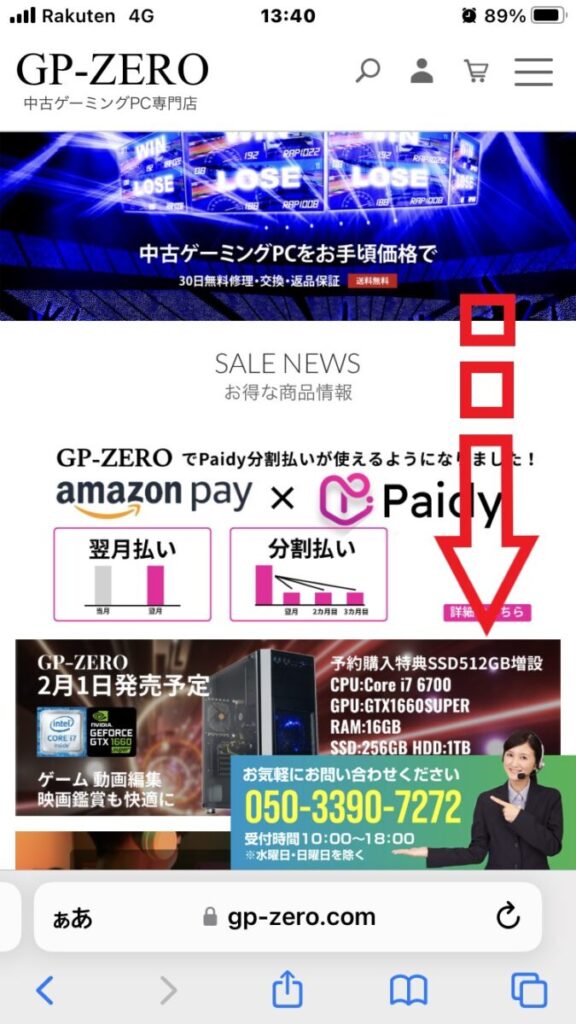
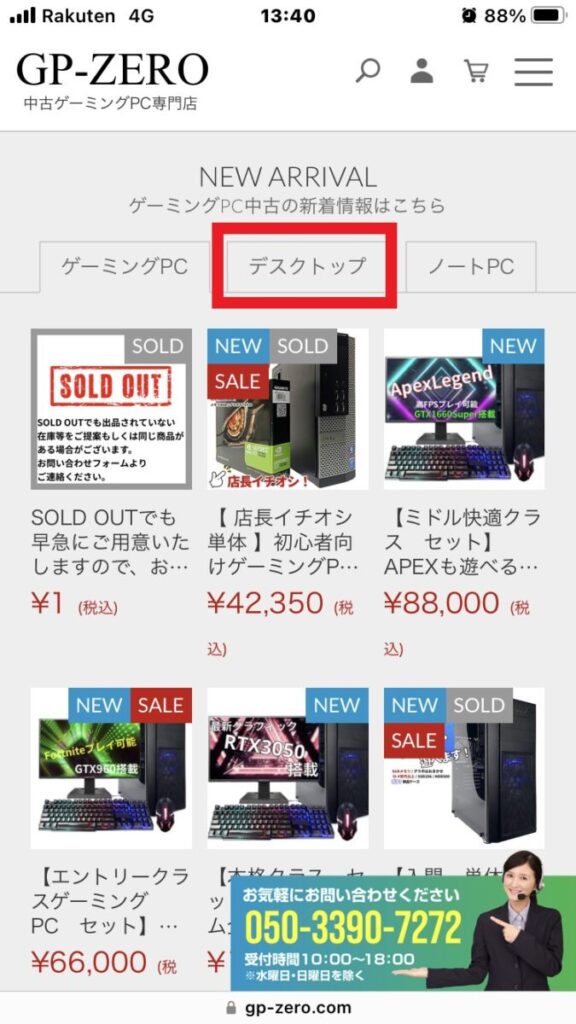
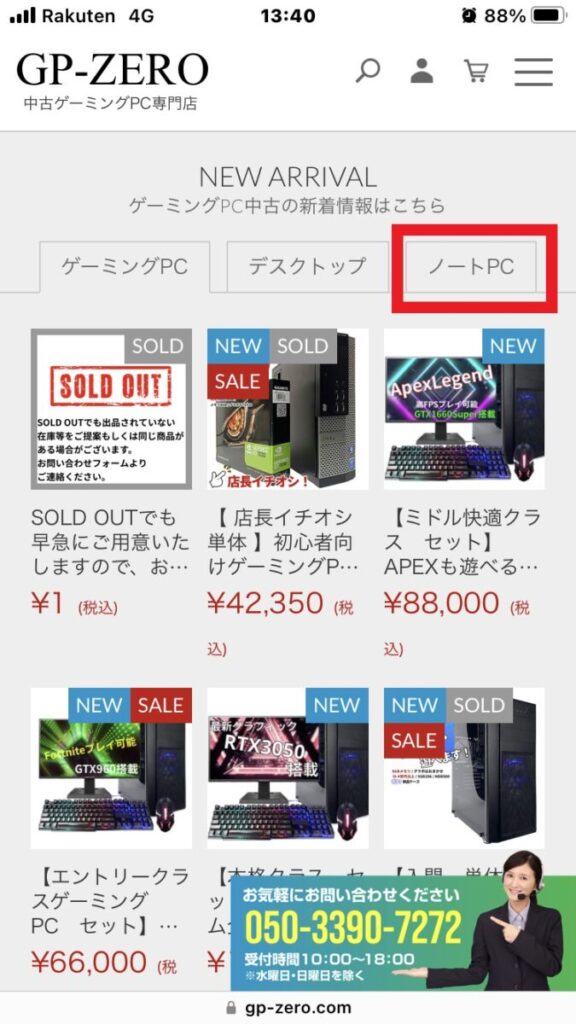
デスクトップPCの場合、Core-i7・メモリ8GB・SSD128GBのスペックが3万円を切る値段で販売されています。プログラミング学習するには十分な性能です。(ただし、調査当時では売切れ)
ノートPCでは、Core-i3・メモリ8GB・SSD128GBのスペックが\2万5千円ほどです。こちらもプログラミング学習には十分な性能のパソコンです。
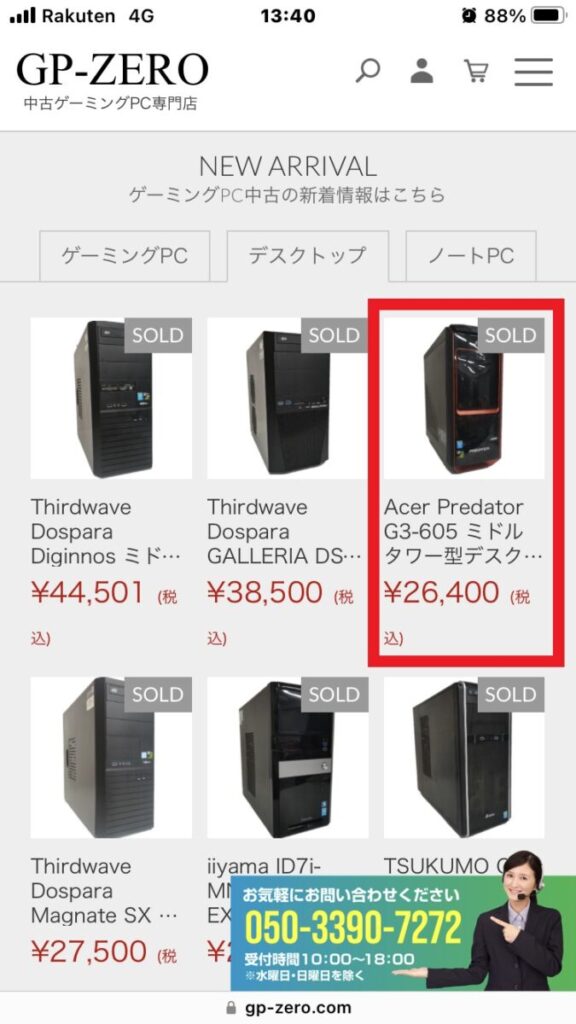
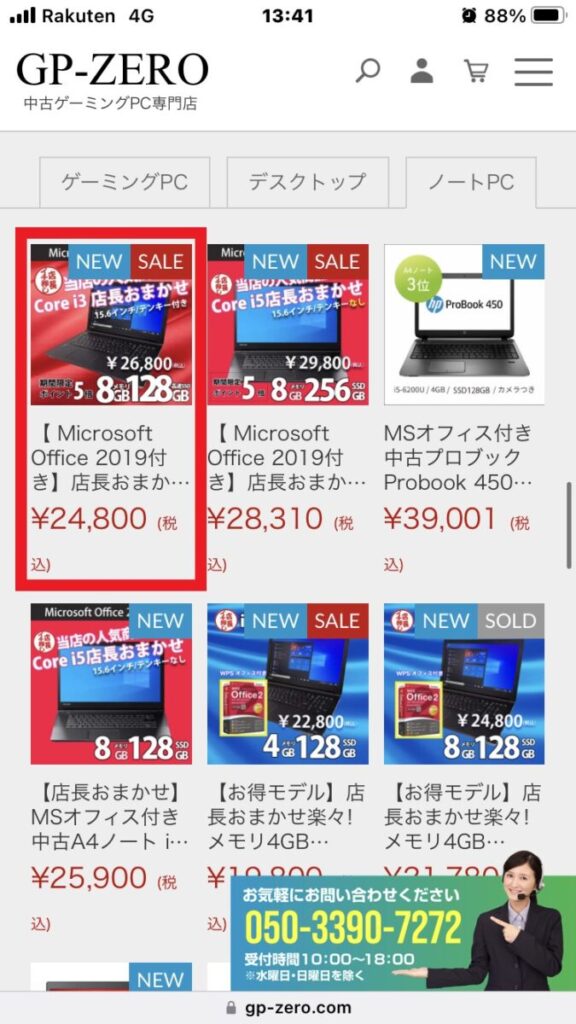
ある程度パソコンの知識がある方で、中古品のパソコンでも問題ない場合は、GP-ZEROをおすすめします。
GP-ZERO は、30日間の修理・交換・返品保証があるところも、おすすめできるポイントです。
ゲーミングPC以外の通常パソコンもあります!
・送料無料
・30日間の修理・交換・返品保証
・売切れでも問合せで購入可能な場合もあります!
・支払方法はクレジット・銀行振込・代引き
まとめ
必要十分なエントリー向けデスクトップ
・第13世代 Core i-3 13100 プロセッサー
・OSは Windows
・メモリ 8 GB
・販売価格:\63,500 ~ (2024年1月)
中古パソコンが安い!高品質&保証つき!
・高品質でお得なパソコンが多数あります
・安心の180日間の保証付き
・Microsoft 認定の正規品もあります
・理由を問わず 30日間 返品OK!
・支払方法はクレジット・銀行振込・代引き




















































